怎么查看隐藏文件win10 w10隐藏文件怎么显示
更新时间:2020-12-16 16:10:10作者:zhong
在win10系统里,系统会把一些重要的文件给隐藏起来,有时还需要用到这些隐藏文件,就要把隐藏文件给显示出来了,不然也看不到文件也无法操作文件,那么w10隐藏文件怎么显示呢,下面小编给大家分享win10查看隐藏文件的方法。
解决方法:
1、打开"我的电脑",如果有打开一窗口,就跳过这一步。

2、点击查看,打开查看选项。
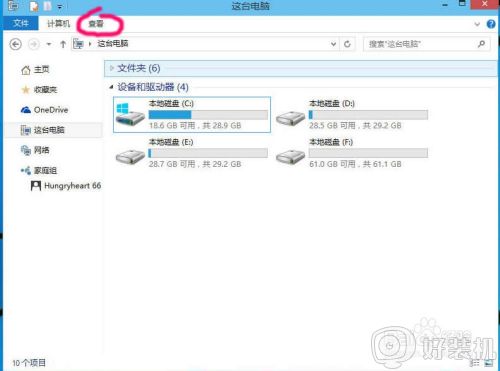
3、点击打开右边的选项。
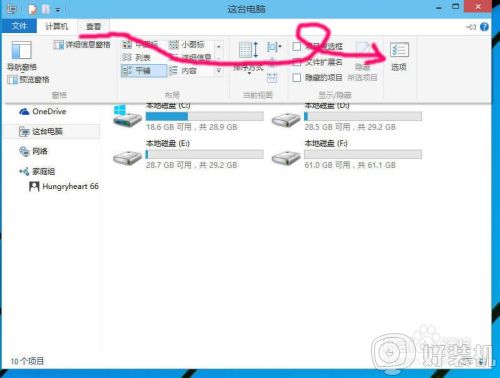
4、选择第二选项页"查看"。
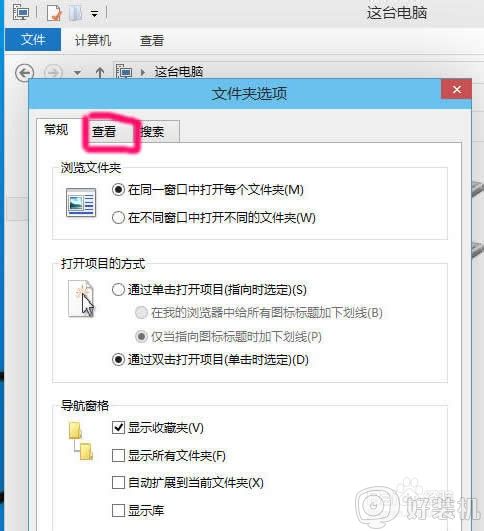
5、取消勾选"显示隐藏的文件.文件夹和驱动器",点击确定就可查看隐藏文件。
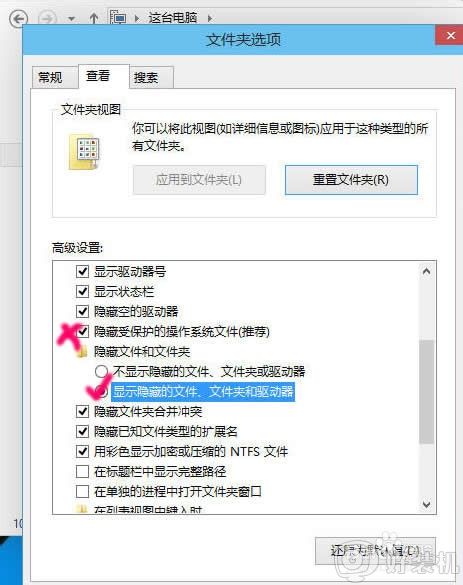
6、如果你熟悉操作系统,建议取消勾选"隐藏受保护的操作系统文件"。
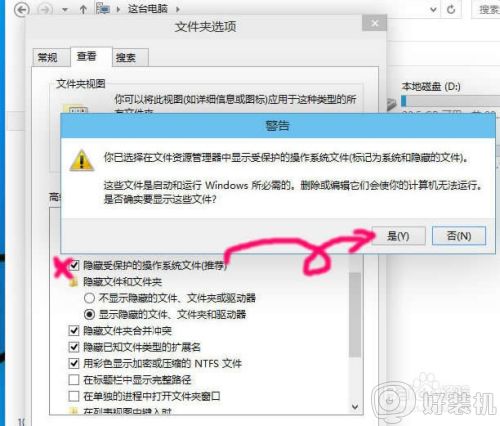
以上就是win10查看隐藏文件的方法,有想让隐藏起来的文件显示出来,可以按上面的方法来进行设置。
相关教程:
win10怎么调出隐藏文件
怎么查看隐藏文件win10 w10隐藏文件怎么显示相关教程
- windows10怎么显示隐藏文件 w10系统文件隐藏怎么找出来
- win10查看隐藏文件夹的操作教程 win10怎么查看隐藏文件夹
- win10 查看隐藏文件的方法 windows10显示隐藏的文件如何操作
- windows10查看隐藏文件的方法 win10显示隐藏文件的设置方法
- win10查看隐藏文件夹的方法 如何显示win10隐藏文件
- win10查看隐藏文件的方法 win10如何显示隐藏文件
- windows10查看隐藏文件的方法 显示隐藏文件在哪win10
- windows10打开隐藏文件夹的方法 win10显示隐藏文件的设置方法
- 隐藏文件夹怎么显示出来win10 win10隐藏的文件夹如何显示出来
- win10显示隐藏文件的方法 win10隐藏文件夹怎么显示出来
- 彻底关闭win10病毒和威胁防护的步骤 win10如何关闭病毒和威胁防护
- win10笔记本电脑触摸板失灵怎么回事 win10笔记本电脑触摸板失灵的解决方法
- win10电池图标不显示如何解决 win10电池图标不显示的解决方法
- win10更新卡住不动怎么回事 win10更新卡住不动的解决方法
- win10提示USB端口上的电涌如何关闭 win10提示USB端口上的电涌的解决方法
- win10禁用hdmi音频输出的方法 win10如何禁用hdmi音频
win10教程推荐
- 1 彻底关闭win10病毒和威胁防护的步骤 win10如何关闭病毒和威胁防护
- 2 win10进入桌面后鼠标一直转圈怎么回事 win10进桌面一直转圈怎么解决
- 3 win10桌面快捷图标出现白纸怎么回事 win10桌面快捷方式图标变成白板如何处理
- 4 win10计算器打不开怎么办 如何解决win10系统无法打开计算器
- 5 win10共享文件夹怎么在另一个电脑查看 win10共享文件夹另外一台电脑如何找到
- 6 win10关闭每次打开应用的通知设置方法 如何关闭win10每次点开软件都提醒
- 7 win10实时保护关不掉怎么办 win10实时保护关闭不了如何解决
- 8 win10把硬盘识别成移动硬盘怎么办 win10硬盘变成可移动设备处理方法
- 9 win10电脑拷贝记录怎么查 win10如何查看拷贝记录
- 10 win10需要新应用打开此ms-gaming怎么办?win10提示“需要新应用打开此ms-gamingoverlay”如何解决
